WiFi频繁断开?电脑连接问题全攻略
时间:2025-07-24 18:12:40 170浏览 收藏
还在为电脑WiFi频繁断开而烦恼吗?网络不稳定,游戏掉线、追剧卡顿,简直让人崩溃!本文为你深度解析电脑WiFi自动断开的常见原因,包括路由器性能不足、设备老化、电脑节能设置、网卡驱动问题以及系统异常等。针对这些问题,我们提供了详细的解决方案,如重启路由器、优化散热、升级固件、禁用省电模式、更新网卡驱动,以及重置网络协议栈等。更有“驱动人生”一键更新驱动的便捷方法,助你轻松摆脱WiFi断网困扰,畅享稳定高速的网络体验!快来get这些实用技巧,告别恼人的断网问题吧!
相信不少人都经历过电脑WiFi频繁掉线、网络不稳定的问题,尤其是在游戏关键时刻或追剧正酣时,简直让人崩溃。电脑WiFi频繁自动断开,往往是由路由器故障、信号干扰或设备设置不当等原因造成的。接下来,我们就一起来看看有哪些有效的解决办法。

一、路由器问题:性能不足或设备老化
长时间运行可能导致路由器过热,影响其正常工作。
老款路由器配置较低,难以承载多个设备同时联网。
固件未及时更新,可能出现与新设备不兼容的情况。
应对措施:
1、重启路由器:断电后等待30秒再重新通电,有助于清除缓存、恢复性能。
2、优化散热环境:不要将路由器放置在封闭或狭小空间,确保周围空气流通。
3、升级固件版本:进入路由器管理界面(通常为192.168.1.1或192.168.0.1),查看是否有可用的固件更新并及时安装。
4、更换新型路由器:如果设备已使用超过三年,建议更换为支持WiFi 6的双频千兆路由器,提升整体网络体验。

二、电脑自身问题:设置错误或系统异常
电脑可能因节能设置自动关闭无线网卡。
网卡驱动陈旧或存在IP地址冲突。
系统网络参数配置出错。
解决方法如下:
1、禁用省电模式:
- 进入 控制面板,选择 “网络和Internet” → “网络和共享中心”。
- 点击左侧的 “更改适配器设置”,右键当前连接的WiFi网络,选择 “属性”,然后点击 “配置”。
- 切换至 “电源管理” 选项卡,取消勾选 “允许计算机关闭此设备以节约电源”,最后点击 确定 保存设置。
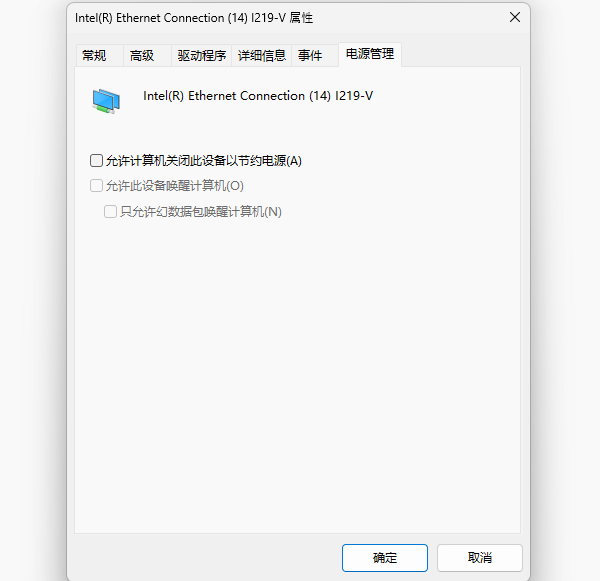
2、更新无线网卡驱动:
安装“驱动人生”工具,它能智能识别并自动安装最新的网卡驱动,有效避免因驱动问题引发的断连。
打开软件后点击“立即扫描”,系统将自动完成检测与修复,操作简便高效。
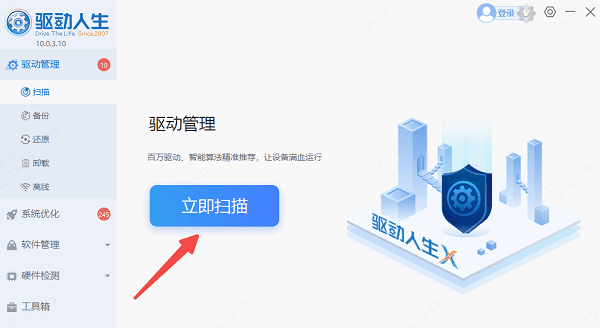
- 查看扫描结果,定位网卡驱动项,点击“升级驱动”即可完成更新。
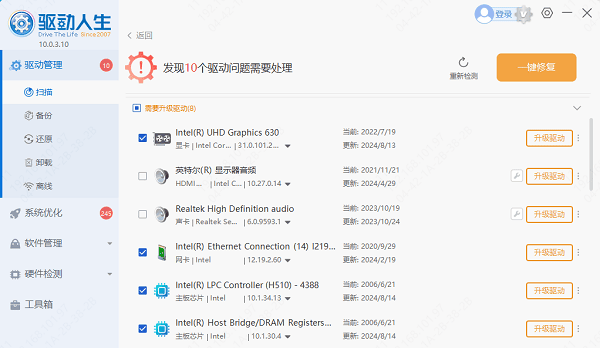
3、重置网络协议栈:
- 使用管理员权限打开命令提示符,输入命令 netsh winsock reset 并按回车执行,完成后重启电脑即可恢复网络设置。
好了,本文到此结束,带大家了解了《WiFi频繁断开?电脑连接问题全攻略》,希望本文对你有所帮助!关注golang学习网公众号,给大家分享更多文章知识!
-
501 收藏
-
501 收藏
-
501 收藏
-
501 收藏
-
501 收藏
-
414 收藏
-
219 收藏
-
111 收藏
-
130 收藏
-
491 收藏
-
320 收藏
-
403 收藏
-
461 收藏
-
265 收藏
-
210 收藏
-
182 收藏
-
465 收藏
-

- 前端进阶之JavaScript设计模式
- 设计模式是开发人员在软件开发过程中面临一般问题时的解决方案,代表了最佳的实践。本课程的主打内容包括JS常见设计模式以及具体应用场景,打造一站式知识长龙服务,适合有JS基础的同学学习。
- 立即学习 543次学习
-

- GO语言核心编程课程
- 本课程采用真实案例,全面具体可落地,从理论到实践,一步一步将GO核心编程技术、编程思想、底层实现融会贯通,使学习者贴近时代脉搏,做IT互联网时代的弄潮儿。
- 立即学习 516次学习
-

- 简单聊聊mysql8与网络通信
- 如有问题加微信:Le-studyg;在课程中,我们将首先介绍MySQL8的新特性,包括性能优化、安全增强、新数据类型等,帮助学生快速熟悉MySQL8的最新功能。接着,我们将深入解析MySQL的网络通信机制,包括协议、连接管理、数据传输等,让
- 立即学习 500次学习
-

- JavaScript正则表达式基础与实战
- 在任何一门编程语言中,正则表达式,都是一项重要的知识,它提供了高效的字符串匹配与捕获机制,可以极大的简化程序设计。
- 立即学习 487次学习
-

- 从零制作响应式网站—Grid布局
- 本系列教程将展示从零制作一个假想的网络科技公司官网,分为导航,轮播,关于我们,成功案例,服务流程,团队介绍,数据部分,公司动态,底部信息等内容区块。网站整体采用CSSGrid布局,支持响应式,有流畅过渡和展现动画。
- 立即学习 485次学习
